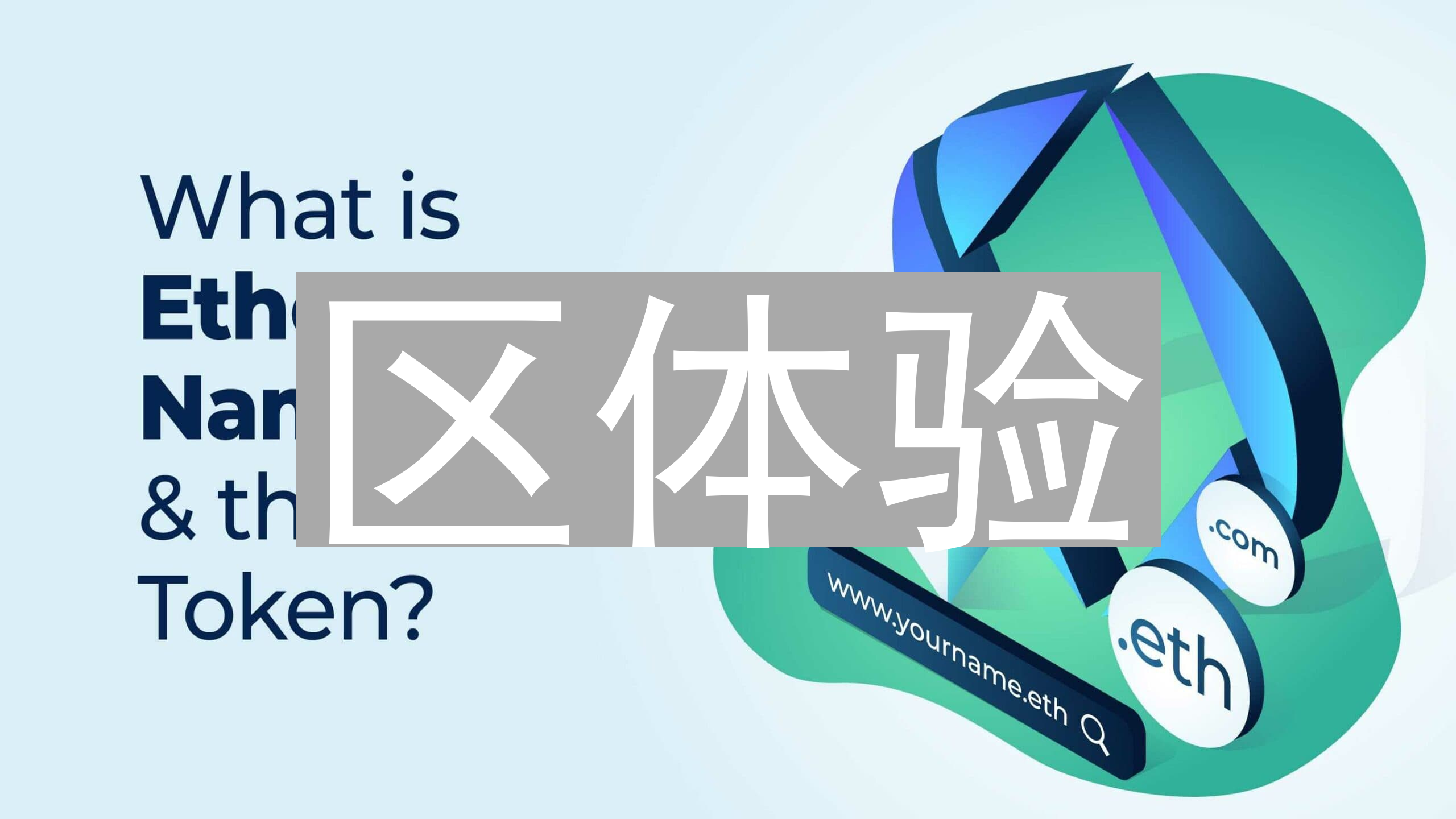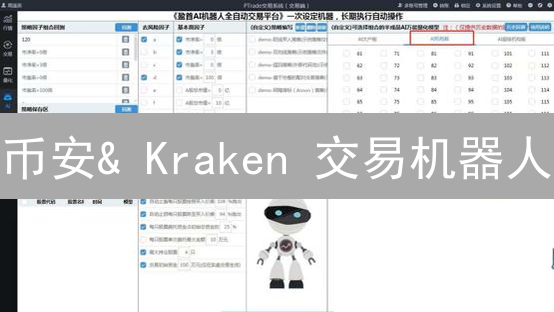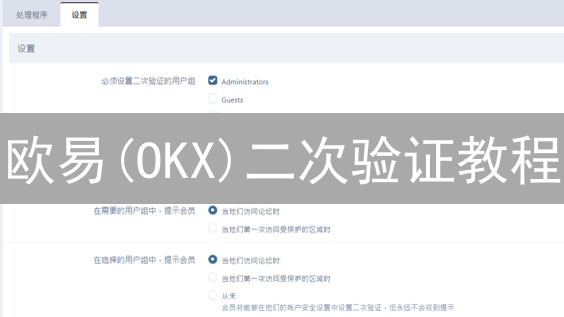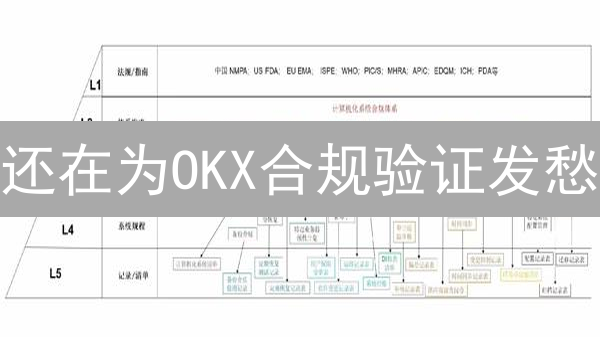Kraken 如何进行双重身份验证 (2FA)
Kraken作为领先的加密货币交易所之一,安全至关重要。双重身份验证 (2FA) 是保护您的Kraken账户免受未经授权访问的关键措施。启用2FA后,除了您的密码之外,还需要一个额外的验证码,从而显著提高账户安全性。本文将详细介绍如何在Kraken上设置和使用2FA。
什么是双重身份验证 (2FA)?
双重身份验证(2FA),也称为多因素身份验证(MFA),是一种增强账户安全性的重要措施。它要求用户在登录时提供两种或多种独立的验证因素,从而验证用户的身份。这种方法大大降低了未经授权访问的风险,即使攻击者成功窃取了用户的密码。
这些验证因素通常属于以下三个主要类别:
- 您知道的东西: 这是指用户记忆中的信息,例如密码、PIN码、安全问题的答案。传统的用户名和密码组合属于这一类,但单独使用时安全性相对较低。
- 您拥有的东西: 这指的是用户实际拥有的物理设备或数字凭证,例如智能手机、硬件安全密钥(如YubiKey)、一次性密码生成器(如Google Authenticator)。这些设备或应用程序用于生成动态验证码,或者作为安全身份的载体。
- 您是什么: 这涉及用户的生物特征识别信息,例如指纹扫描、面部识别、虹膜扫描等。这些生物特征数据具有唯一性,可以作为一种高度安全的验证方式。
2FA 的典型应用是将“您知道的东西”(例如您的密码)与“您拥有的东西”(例如您手机上的验证码)结合起来。当您输入密码后,系统会要求您提供手机上验证器应用程序生成的动态验证码。由于攻击者通常无法同时获取您的密码和您的手机验证码,因此即使他们获得了您的密码,也无法成功登录您的账户。这种双重保护机制显著提高了账户的安全性,有效防止了钓鱼攻击、密码泄露和其他类型的账户入侵。
Kraken 提供的 2FA 类型
Kraken 安全地保护您的账户至关重要,为此提供了两种主要的双重验证 (2FA) 类型,旨在满足不同用户的安全需求和偏好。
- 基于时间的一次性密码 (TOTP): TOTP 是一种广泛使用的 2FA 方法,其核心在于生成具有时效性的动态密码。 这种方式依赖于安装在您智能手机或平板电脑上的身份验证器应用程序,例如 Google Authenticator、Authy 或 Microsoft Authenticator。 这些应用程序通过与 Kraken 服务器同步的算法,每隔一段时间(通常为 30 秒)自动生成一个唯一的六位数验证码。 在登录时,除了您的密码,您还需要输入该验证码,从而增加了一层额外的安全保障。 即使您的密码泄露,攻击者也无法仅凭密码访问您的账户,因为他们还需要您设备上的验证码。 务必备份您的密钥,以便在更换设备时恢复 2FA。
- YubiKey: YubiKey 是一种物理硬件安全密钥,它提供了一种更高级别的安全保护,尤其适用于对账户安全有极高要求的用户。 YubiKey 通过 USB 端口连接到您的计算机,并在您登录时作为 2FA 因子进行身份验证。 与 TOTP 不同,YubiKey 不依赖于设备上的应用程序或网络连接,从而有效地抵御了网络钓鱼攻击和其他在线威胁。 当您需要进行 2FA 验证时,只需将 YubiKey 插入 USB 端口并触摸它,即可完成身份验证。 YubiKey 提供的硬件级别的安全保障使其成为保护您的 Kraken 账户的理想选择。 请妥善保管您的 YubiKey,并考虑购买备用密钥以防止丢失。
如何启用基于时间的一次性密码 (TOTP) 2FA
以下是在 Kraken 交易所启用 TOTP 2FA 的详细步骤,旨在提升账户安全:
- 登录您的 Kraken 账户: 在您的网络浏览器中访问 Kraken 官方网站,并使用您注册的用户名和密码进行登录。请务必验证您访问的是官方网站,以防钓鱼攻击。
- 导航到安全设置: 成功登录后,将鼠标指针悬停在页面右上角您的账户头像或用户名上。随即会出现一个下拉菜单,从中选择“安全”选项。这将带您进入账户的安全设置页面。
- 选择双重身份验证: 在安全设置页面上,查找标有“双重身份验证”或类似的区域。通常会有一个“更改”、“设置”或“启用”按钮与此部分相关联。单击此按钮以开始配置 2FA。
-
选择要启用的功能:
Kraken 允许您为多种关键操作分别配置 2FA,以提供更细粒度的安全控制:
- 登录: 强烈建议为此操作启用 2FA。这是保护您的账户免受未经授权访问的最重要步骤。启用登录 2FA 将要求每次登录时都提供验证码。
- 资金提现: 启用此选项将要求在每次提现资金时都输入 2FA 验证码,从而显著提高资金的安全性,防止未经授权的提现。
- 账户设置更改: 防止恶意行为者未经授权更改您的账户设置,例如更改电子邮件地址或密码。启用此选项后,任何账户设置的更改都需要 2FA 验证码。
- 交易: 为了最高级别的安全性,您可以为交易启用 2FA。 这将确保只有您才能执行交易,即使您的账户信息泄露,未经授权的交易也无法进行。选择您想要启用 2FA 的特定功能。我们以登录为例,点击“登录”旁边的“启用”按钮。
- 选择身份验证方法: 在可用的身份验证方法中,选择“身份验证器应用程序”选项。 这将使用基于时间的一次性密码(TOTP)2FA。其他方法可能包括短信验证,但身份验证器应用程序通常更安全可靠。
- 安装身份验证器应用程序: 如果您尚未安装兼容的身份验证器应用程序,请从您的应用商店(例如 Apple App Store 或 Google Play Store)下载并安装一个。常用的身份验证器应用程序包括 Google Authenticator、Authy 和 Microsoft Authenticator。选择一个您信任并易于使用的应用程序。
- 扫描二维码或输入密钥: Kraken 将在您的屏幕上显示一个二维码和一个唯一的密钥。打开您的身份验证器应用程序,并使用其扫描功能扫描 Kraken 网站上显示的二维码。或者,如果您无法扫描二维码,您可以选择手动输入密钥。请仔细输入密钥,确保没有错误。
- 验证密钥: 成功扫描二维码或输入密钥后,身份验证器应用程序将开始生成一个每隔一段时间(通常是 30 秒)就会变化的六位数或八位数验证码。在 Kraken 网站上提供的输入框中输入当前显示的验证码,然后单击“激活”、“验证”或类似的按钮。
- 备份恢复密钥: Kraken 将提供一个恢复密钥或备份代码。这是一个非常重要的密钥,用于在您无法访问您的身份验证器应用程序时恢复您的 2FA 设置,例如当您的手机丢失、被盗或损坏时。务必将此密钥安全地存储在一个安全的地方,例如密码管理器、物理备份或安全保险箱。不要将其存储在您的电子邮件帐户或手机中,因为这些地方可能容易受到攻击。
- 完成设置: 按照屏幕上的剩余说明完成 2FA 设置过程。这可能包括确认您的设置并接受任何条款和条件。完成所有步骤后,您的 Kraken 账户将受到 TOTP 2FA 的保护。每次登录、提现或其他需要 2FA 验证的操作时,您都需要使用身份验证器应用程序生成的验证码。
如何使用 YubiKey 启用 2FA(双重身份验证)
YubiKey 是一种硬件身份验证设备,可以为您的 Kraken 账户增加额外的安全层。通过启用双重身份验证(2FA),即使您的密码泄露,攻击者也无法访问您的账户,因为他们需要物理上的 YubiKey 设备才能完成登录或交易。
以下是在 Kraken 加密货币交易所上启用 YubiKey 2FA 的详细步骤:
- 购买 YubiKey: 您需要购买一个兼容的 YubiKey 设备。YubiKey 有多种型号,例如 YubiKey 5 NFC、YubiKey 5Ci 等。选择一款您觉得方便且兼容您设备的型号。请务必从官方 Yubico 网站或授权经销商处购买,以确保设备的真实性和安全性。
- 登录您的 Kraken 账户: 在您常用的浏览器中打开 Kraken 官方网站(建议使用最新版本的 Chrome、Firefox 或 Safari),并使用您的用户名和密码安全地登录。强烈建议您开启浏览器的安全功能,例如防钓鱼保护。
- 导航到安全设置: 成功登录后,将鼠标悬停在页面右上角的个人资料头像上,一个下拉菜单将会出现。在下拉菜单中选择“安全”选项,进入您的账户安全设置页面。
- 选择双重身份验证: 在安全设置页面上,找到“双重身份验证”或类似的字样部分。不同交易所的界面可能略有不同,但通常都会有一个明显的入口指向 2FA 设置。然后点击“更改”、“启用”或类似的按钮,开始配置 2FA。
- 选择要启用的功能: Kraken 允许您为不同的操作启用 2FA,例如登录、资金提现、API 密钥创建等。根据您的安全需求,选择您想要启用 2FA 的功能。建议为所有敏感操作启用 2FA,以获得最大程度的保护。
- 选择身份验证方法: 在可用的身份验证方法列表中,选择“YubiKey”选项。您可能还会看到其他选项,例如 Google Authenticator 或 SMS 验证,但为了更高的安全性,建议使用 YubiKey。
- 插入 YubiKey: 将您的 YubiKey 设备插入计算机上可用的 USB 端口。确保 YubiKey 已正确插入,并且您的计算机可以识别该设备。如果您使用的是具有 NFC 功能的 YubiKey,您也可以将其靠近支持 NFC 的设备进行身份验证。
- 注册 YubiKey: 按照 Kraken 网站上提供的详细说明注册您的 YubiKey。这通常涉及点击 YubiKey 上的按钮以生成一个一次性密码(OTP)。该 OTP 将被发送到 Kraken 网站,以验证您的 YubiKey 的身份。请务必仔细阅读并理解注册过程中的每一个步骤。
- 完成设置: 按照屏幕上的指示完成 2FA 设置过程。您可能需要保存一个恢复代码或备份密钥,以防您丢失或无法访问您的 YubiKey。将恢复代码保存在安全的地方,例如离线存储或加密的密码管理器中。在完成设置后,尝试注销并重新登录您的 Kraken 账户,以确保 2FA 设置已成功启用。
如何使用双因素认证 (2FA) 登录 Kraken
启用双因素认证 (2FA) 后,登录 Kraken 交易所的过程会增加一个额外的安全步骤,确保您的账户安全:
- 输入您的用户名和密码: 在 Kraken 网站的登录页面,准确输入您注册时设置的用户名和密码。请确保输入信息正确,避免因多次错误尝试导致账户锁定。
-
输入 2FA 验证码:
- 时间同步动态密码 (TOTP) 2FA: 如果您使用的是基于时间同步动态密码 (TOTP) 的 2FA,例如 Google Authenticator、Authy 或 LastPass Authenticator,请打开您手机或设备上的身份验证器应用程序,找到 Kraken 账户对应的条目,并输入当前显示的六位数验证码。TOTP 验证码会定期刷新,通常每 30 秒或 60 秒更新一次,请确保您在有效时间内输入。
- YubiKey 2FA: 如果您使用的是 YubiKey 硬件安全密钥进行 2FA 认证,请将 YubiKey 插入电脑的 USB 端口。确保 YubiKey 已被正确识别,然后点击 YubiKey 上的按钮或触摸传感器。YubiKey 会自动生成并发送一次性密码 (OTP) 到 Kraken 网站。
- 提交验证码: 在输入 2FA 验证码后,点击“登录”按钮以完成登录过程。请注意,如果您输入的验证码不正确或已过期,您可能需要重新输入。如果多次输入错误,账户可能会被暂时锁定,您需要按照 Kraken 的提示进行解锁。
启用 2FA 可以显著提高您的 Kraken 账户的安全性,有效防止未经授权的访问,即使您的密码泄露,攻击者也无法仅凭密码登录您的账户。建议所有用户启用 2FA 以保护您的数字资产。
2FA 故障排除
- 验证码不正确: 确保您的身份验证器应用程序(例如 Google Authenticator、Authy 等)所显示的时间与 Kraken 服务器的时间保持精确同步。 时间同步至关重要,因为 2FA 验证码通常基于时间戳生成。 如果客户端(您的手机)和服务器端(Kraken)的时间不同步,即使验证码是正确的,也可能被视为无效。 您可以在身份验证器应用程序的设置中查找时间同步选项。 具体操作方法因应用程序而异,但通常涉及以下步骤:打开应用程序设置,查找“时间校正”、“时间同步”或类似选项,并按照提示进行操作。 如果应用程序没有内置时间同步功能,请确保您的手机已设置为自动从网络获取时间。 检查您的操作系统(Android 或 iOS)的时间设置,确保其也设置为自动同步时间。
- 手机丢失或被盗: 如果您的手机丢失或被盗,这意味着您的 2FA 验证码生成器也随之丢失。 为了保护您的 Kraken 账户,您需要立即禁用 2FA。 这通常需要使用您在设置 2FA 时获得的恢复密钥。 找到您的恢复密钥,并按照 Kraken 提供的说明进行操作,以禁用 2FA。 如果您找不到恢复密钥,请立即联系 Kraken 支持部门。 他们将引导您完成身份验证流程,以证明您是账户的合法所有者。 该过程可能包括提供个人信息、账户历史记录和身份证明文件。 成功验证身份后,Kraken 支持部门将协助您禁用 2FA,并允许您重新设置新的 2FA 设备。 请务必将新的恢复密钥安全地存储在安全的地方。
- 无法访问恢复密钥: 恢复密钥是您在手机丢失或无法访问时禁用 2FA 的最后一道防线。 如果您既无法访问您的身份验证器应用程序,也无法找到您的恢复密钥,则需要联系 Kraken 支持部门进行人工干预。 联系 Kraken 支持部门后,他们会要求您提供额外的身份证明,以验证您的身份,并确保您是账户的合法所有者。 这些证明文件可能包括但不限于:您的护照扫描件、驾驶执照扫描件、水电费账单或其他官方文件,以证明您的身份和居住地址。 Kraken 支持部门可能会要求您回答一些关于您的账户活动和交易历史的问题,以便进一步验证您的身份。 请耐心配合支持团队的要求,提供准确完整的信息,以便尽快恢复对您账户的访问权限。 请注意,此过程可能需要一些时间,因为 Kraken 需要确保账户的安全性和合法性。
禁用双重身份验证(2FA)
双重身份验证(2FA)旨在增强您的账户安全性,但在特定情况下,您可能需要暂时禁用它。请务必谨慎操作,并在禁用后尽快重新启用。以下是禁用 Kraken 账户 2FA 的详细步骤:
- 登录您的 Kraken 账户: 在您常用的网络浏览器中访问 Kraken 官方网站(请务必验证网址的真实性以防钓鱼网站)。使用您已注册的用户名(或邮箱地址)和密码登录您的账户。请确保您的登录环境安全,避免在公共网络或不信任的设备上操作。
- 导航至安全设置: 成功登录后,将鼠标指针悬停在页面右上角显示的账户头像或用户名上。这将触发一个下拉菜单。在下拉菜单中,找到并选择“安全”选项。这将引导您进入账户的安全设置页面。
- 定位双重身份验证设置: 在安全设置页面上,浏览页面内容,找到标有“双重身份验证”或类似名称的部分。这部分会显示您当前启用的 2FA 设置。找到与您要禁用的 2FA 功能相关的“更改”或“禁用”按钮并点击。
- 选择要禁用的功能: Kraken 通常允许您为不同的账户操作(例如登录、资金提现、API 访问等)单独启用 2FA。仔细选择您希望禁用 2FA 的特定功能。请注意,禁用某些功能的 2FA 可能会对您的账户安全造成更大的影响。
- 完成禁用流程: 按照屏幕上显示的详细说明操作。为了验证您的身份并确认您的意图,系统可能会要求您输入您的账户密码。您可能还需要提供当前有效的 2FA 验证码。仔细阅读所有提示信息,并按照指示完成禁用过程。在禁用成功后,系统通常会显示确认消息。
请务必理解,禁用双重身份验证会显著降低您 Kraken 账户的安全性,使其更容易受到未经授权的访问。只有在您完全了解潜在风险,并且有充分的理由时才应执行此操作。强烈建议您在禁用 2FA 后立即评估您的账户安全状况,例如检查最近的登录活动和交易记录,并尽快重新启用 2FA 以恢复最佳安全防护。
安全最佳实践
- 永远不要与任何人分享您的密码或 2FA 验证码。 这是保护您账户安全的首要原则。任何声称代表 Kraken 或其他机构索要密码或 2FA 验证码的行为都应被视为可疑。Kraken 官方绝不会主动要求用户提供这些敏感信息。务必保持警惕,谨防社交工程攻击。
- 使用强密码,并定期更改密码。 强密码应包含大小写字母、数字和符号的组合,并且长度足够长(建议至少 12 个字符)。避免使用容易猜测的个人信息,如生日、姓名或常用单词。定期更改密码可以降低密码泄露带来的风险,尤其是在其他网站或服务遭受攻击时。
- 启用尽可能多的 2FA 功能。 双重验证 (2FA) 增加了额外的安全层,即使您的密码泄露,攻击者也需要另一个验证因素才能访问您的账户。Kraken 支持多种 2FA 方法,例如基于时间的一次性密码 (TOTP) 应用程序(如 Google Authenticator 或 Authy)和硬件安全密钥(如 YubiKey)。尽可能启用所有可用的 2FA 功能,以最大程度地提高账户安全性。
- 将您的恢复密钥安全地存储在安全的地方。 恢复密钥是找回您账户访问权限的重要工具,尤其是在您丢失 2FA 设备或无法访问 2FA 验证码时。务必将恢复密钥安全地存储在离线环境中,例如物理备份或加密的数字存储介质。不要将恢复密钥存储在容易访问或被盗的地方,例如云存储服务或电子邮件收件箱。
- 警惕网络钓鱼诈骗。 网络钓鱼攻击者会伪装成 Kraken 或其他可信机构,通过电子邮件、短信或社交媒体等渠道诱骗您泄露个人信息。务必仔细检查电子邮件发件人的地址和网站链接,确保它们是合法的。不要点击可疑链接或下载可疑附件。如果您收到任何可疑信息,请直接联系 Kraken 官方支持团队进行核实。
- 定期检查您的 Kraken 账户活动。 定期检查您的 Kraken 账户活动,例如交易历史、提款记录和登录记录,可以帮助您及时发现任何未经授权的活动。如果您发现任何可疑活动,请立即更改您的密码并联系 Kraken 官方支持团队。启用交易确认功能可以进一步增强账户安全,确保所有交易都需要您的手动批准。
通过遵循这些安全最佳实践,您可以帮助保护您的 Kraken 账户免受未经授权的访问,并确保您的数字资产的安全。时刻保持警惕,了解最新的安全威胁,并采取必要的预防措施,以保护您的账户安全。